如何解決CAD鼠標(biāo)選擇不了多個(gè)對(duì)象的情況
大家在使用中望CAD軟件繪圖時(shí),有沒有遇到鼠標(biāo)選擇不了多個(gè)對(duì)象的情況。
就如同下圖那樣,每次鼠標(biāo)點(diǎn)擊矩形的時(shí)候,都只能點(diǎn)擊一個(gè)矩形,沒辦法鼠標(biāo)點(diǎn)擊選中多個(gè)矩形。這種情況可能對(duì)有些人來說,不符合他的作圖習(xí)慣,影響效率,那么這是什么情況導(dǎo)致的呢?
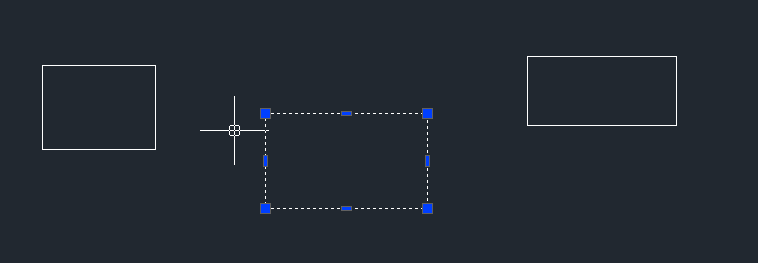
這其實(shí)是選擇集的設(shè)置那里的問題,我們只需要設(shè)置一下就可以解決,下面我們就一起來看看要如何解決。
首先鼠標(biāo)在繪畫區(qū)空白的地方點(diǎn)擊右鍵,就會(huì)彈出下面這樣的選擇框,我們移到最下面點(diǎn)擊選擇【選項(xiàng)】按鈕;
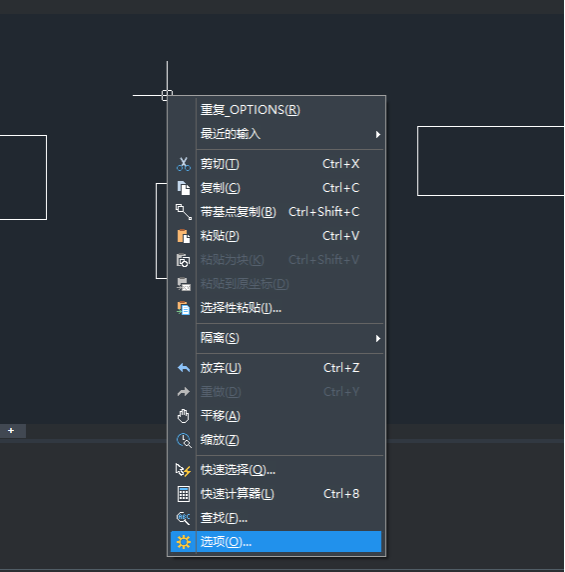
點(diǎn)擊之后就會(huì)彈出一個(gè)選項(xiàng)對(duì)話框,我們點(diǎn)擊“選擇集”,進(jìn)入到那個(gè)界面,接著在選擇模式那里,“用shift鍵添加到選擇集”那里前面的勾取消勾選,如下圖位置,然后點(diǎn)擊確定就可以了。
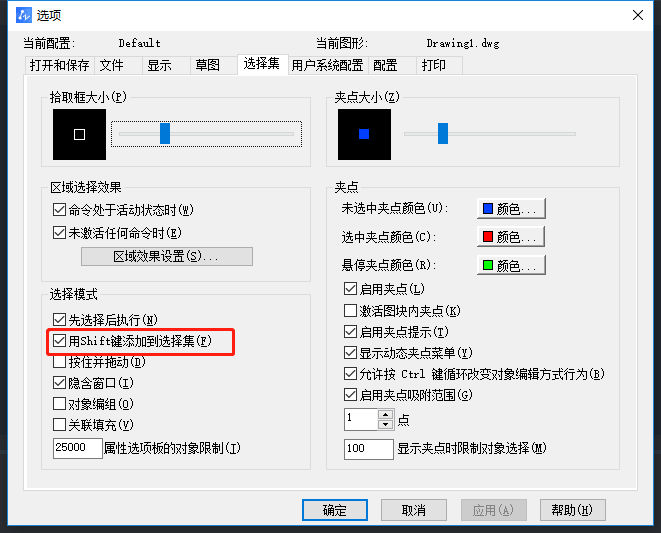
這樣,我們再回到繪畫區(qū)點(diǎn)擊矩形,就能發(fā)現(xiàn)我們能鼠標(biāo)點(diǎn)擊選取多個(gè)矩形了。
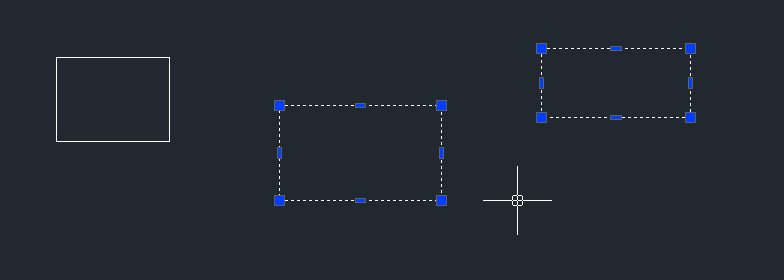
但其實(shí)像剛剛那種情況也是可以鼠標(biāo)選擇多個(gè)矩形的,只是,我們在選擇的時(shí)候,選擇一個(gè)之后,要選擇另一個(gè)時(shí)需要同時(shí)按下“shift鍵”,這樣就可以選擇了。
總結(jié):以上就是鼠標(biāo)點(diǎn)擊選擇,選擇不了多個(gè)對(duì)象的情況的解決方法,在實(shí)際的繪圖操作中,我們根據(jù)自己的個(gè)人作圖習(xí)慣進(jìn)行設(shè)置就可以,只要能達(dá)到我們提高繪圖效率的目標(biāo)就可以啦。
推薦閱讀:CAD軟件
推薦閱讀:中望峰會(huì)
·數(shù)字化轉(zhuǎn)型正當(dāng)時(shí)!中望+博超全國產(chǎn)電力行業(yè)解決方案助力行業(yè)創(chuàng)新發(fā)展2025-03-27
·中望隆迪落戶上海,開啟中國工業(yè)軟件產(chǎn)業(yè)升級(jí)新征程2025-03-25
·中望軟件2025經(jīng)銷商大會(huì)圓滿召開,共繪工軟生態(tài)新藍(lán)圖2025-03-17
·中望CAx一體化技術(shù)研討會(huì):助力四川工業(yè),加速數(shù)字化轉(zhuǎn)型2024-09-20
·中望與江蘇省院達(dá)成戰(zhàn)略合作:以國產(chǎn)化方案助力建筑設(shè)計(jì)行業(yè)數(shù)字化升級(jí)2024-09-20
·中望在寧波舉辦CAx一體化技術(shù)研討會(huì),助推浙江工業(yè)可持續(xù)創(chuàng)新2024-08-23
·聚焦區(qū)域發(fā)展獨(dú)特性,中望CAx一體化技術(shù)為貴州智能制造提供新動(dòng)力2024-08-23
·玩趣3D:如何應(yīng)用中望3D,快速設(shè)計(jì)基站天線傳動(dòng)螺桿?2022-02-10
·趣玩3D:使用中望3D設(shè)計(jì)車頂帳篷,為戶外休閑增添新裝備2021-11-25
·現(xiàn)代與歷史的碰撞:阿根廷學(xué)生應(yīng)用中望3D,技術(shù)重現(xiàn)達(dá)·芬奇“飛碟”坦克原型2021-09-26
·我的珠寶人生:西班牙設(shè)計(jì)師用中望3D設(shè)計(jì)華美珠寶2021-09-26
·9個(gè)小妙招,切換至中望CAD竟可以如此順暢快速 2021-09-06
·原來插頭是這樣設(shè)計(jì)的,看完你學(xué)會(huì)了嗎?2021-09-06
·玩趣3D:如何巧用中望3D 2022新功能,設(shè)計(jì)專屬相機(jī)?2021-08-10
·如何使用中望3D 2022的CAM方案加工塑膠模具2021-06-24
·CAD怎樣讓圖紙不讓被別人修改2020-06-01
·CAD圖紙間復(fù)制,為什么文字會(huì)發(fā)生變化2025-04-01
·為什么ZWCAD只能打開一個(gè)文件2017-02-08
·怎樣用CAD設(shè)計(jì)荷花?2020-04-21
·CAD為什么啟動(dòng)失敗并彈出錯(cuò)誤提示“l(fā)aunch error”2025-03-24
·CAD如何導(dǎo)入圖片2016-01-19
·CAD繪制剖面圖的技巧2018-07-11
·CAD怎樣定位坐標(biāo)點(diǎn)?2022-07-20
















